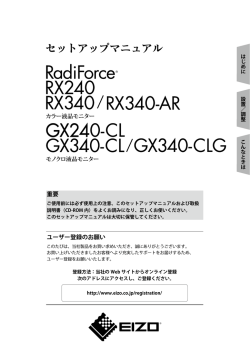RadiForce MX210 セットアップマニュアル
重要 ご使用前には必ずこのセットアップマニュアルおよび取扱説明書(CD-ROM 内)をよくお読みになり、正しくお使いください。 このセットアップマニュアルは大切に保管してください。 ユーザー登録のお願い このたびは、当社製品をお買い求めいただき、誠にありがとうございます。 お買い上げいただきましたお客様へより充実したサポートをお届けするため、 ユーザー登録をお願いいたします。 登録方法:当社の Web サイトからオンライン登録 次のアドレスにアクセスし、ご登録ください。 http://www.eizo.co.jp/registration/ 表示解像度について 本機は以下の解像度に対応しています。 アナログ信号入力時 解像度 表示モード 垂直周波数 640 × 400 NEC PC-9801 56 Hz 640 × 400 NEC PC-9821 70 Hz 640 × 480 Apple Macintosh 67 Hz 640 × 480 VGA, VESA ~ 75 Hz 720 × 400 VGA TEXT 70 Hz 800 × 600 VESA ~ 75 Hz 832 × 624 Apple Macintosh 75 Hz 1024 × 768 VESA ~ 75 Hz 1152 × 864 VESA 75 Hz 1152 × 870 Apple Macintosh 75 Hz 1280 × 960 VESA 60 Hz 1280 × 960 Apple Macintosh 75 Hz 1280 × 1024 ※ 1600 × 1200 VESA ~ 75 Hz VESA 60 Hz ドットクロック 162 MHz(最大) デジタル信号入力時 解像度 表示モード 垂直周波数 640 × 480 VGA 60 Hz 720 × 400 VGA TEXT 70 Hz 720 × 480 VESA Safe Mode 60 Hz 800 × 600 VESA 60 Hz 1024 × 768 VESA 60 Hz 1280 × 960 VESA 60 Hz 1280 × 1024 VESA 60 Hz VESA 60 Hz ※ 1600 × 1200 ※ 推奨解像度です。 本体に使われている記号について 記 号 意 味 電源ボタン 本機の電源をオンまたはオフにします。 交流 危険警告・感電 注意 本書内、「絵表示について」参照 2 ドットクロック 162 MHz(最大) 絵表示について 本書では以下のような絵表示を使用しています。内容をよく理解してから本文をお読みください。 この表示を無視して誤った取扱いをすると、 警告 人が死亡または重傷を負う可能性がある内容 を示しています。 禁止の行為を示すものです。たとえば は「感電注意」を示しています。 は「分解禁止」を示しています。 行為を強制したり指示するものです。たとえば は「アース線を接続すること」を示しています。 使用上の注意 警告 万一、異常現象(煙、異音、においなど)が発生し た場合は、すぐに電源スイッチを切り、電源プラグ を抜いて販売店または EIZO サポートに連絡する 付属の電源コードを 100VAC 電源に接続して使用す る そのまま使用すると火災や感電、故障の原因となります。 付属の電源コードは日本国内 100VAC 専用品です。誤っ た接続をすると火災や感電の原因となります。 異物を入れない、液体を置かない 次のような場所で使用しない 電源コンセントが二芯の場合、付属の二芯アダプタ を使用し、安全(感電防止)および電磁界輻射低減 のため、アースリード(緑)を必ず接地する ごみ廃棄場で処分されるごみの中に本製品を捨 てない 本製品内部に金属、燃えやすい物や液体が入ると、火災 や感電、故障の原因となります。 万一、本製品内部に液 体をこぼしたり、異物を落とした場合には、すぐに電源 プラグを抜き、販売店または EIZO サポートにご連絡く ださい。 なお、アースリードは電源プラグをつなぐ前に接続し、 電源プラグを抜いてから外してください。順序を守らな いと感電の原因となります。二芯アダプタのアースリー ド、および三芯プラグのアースが、コンセントの他の電 極に接触しないようにしてください。 火災や感電、故障の原因となります。 • 屋外。車両 ・ 船舶などへの搭載。 • 湿気やほこりの多い場所。 • 水滴のかかる場所、浴室、水場など。 • 油煙や湯気が直接当たる場所や熱器具、加湿器の近く。 • 可燃性ガスのある環境 蛍光管バックライトには水銀が含まれているため (LED バックライトを使用した製品は水銀を含有し ていません)、廃棄は地方自治体の規則に従ってく ださい。 注意 通風孔をふさがない 通風孔の上や周囲に本や書類など、ものを置かない。 • 風通しの悪い、狭いところに置かない。 • 横倒しや逆さにして使わない。 通風孔をふさぐと、内部が高温になり、火災や感電、 故障の原因となります。 • 電源プラグの周囲にものを置かない 火災や感電防止のため、異常が起きた時すぐ電源 プラグを抜けるようにしておいてください。 Copyright © 2009-2013 EIZO 株式会社 All rights reserved. 1.本書の著作権は EIZO 株式会社に帰属します。本書の一部あるいは全部を EIZO 株式会社からの事前の許諾を得るこ となく転載することは固くお断りします。 2.本書の内容について、将来予告なしに変更することがあります。 3.本書の内容については、万全を期して作成しましたが、万一誤り、記載もれなどお気づきの点がありましたら、ご 連絡ください。 4.本機の使用を理由とする損害、逸失利益等の請求につきましては、上記にかかわらず、いかなる責任も負いかねま すので、あらかじめご了承ください。 5.乱丁本、落丁本の場合はお取り替えいたします。販売店までご連絡ください。 当製品を用いる装置を設計・使用する場合は,IEC60601-1-1 の規格要求に従ってください。 ※ 3 はじめに 注意(警告を含む)を促すものです。たとえば この表示を無視して誤った取扱いをすると、 人が傷害を負う可能性がある内容、および物 注意 的損害のみ発生する可能性がある内容を示し ています。 梱包品の確認 以下のものがすべて入っているか確認してください。万一、不足しているものや破損しているものがある場合は、販売 店または EIZO サポートにご連絡ください。 参 考 • 梱包箱や梱包材は、本機の移動や輸送用に保管していただくことをおすすめします。 □モニター本体 □電源コード (二芯アダプタ) □EIZO USBケーブル:MD-C93 □信号ケーブル (デジタル):FD-C39 □EIZO LCD ユーティリティディスク (CD-ROM) - RadiCS LE (Windows用) - ScreenManager Pro for Medical (Windows用) - 取扱説明書 □セットアップマニュアル (本書) □保証書(梱包箱に添付) □出荷試験報告書 □お客様ご相談窓口のご案内 各部の名称と機能 調整メニュー (※ ScreenManager®) 突起をつまんで 開閉する。 電源コネクタ 1 2 3 4 5 6 7 8 9 10 11 12 13 14 ※ 4 センサー 周囲の明るさを検知します。BrightRegulator(ブライトレギュレータ)機能 詳細は、CD-ROM内の取扱説明書を参照してください。 入力切替ボタン 表示する入力信号を切り替えます。 モードボタン CAL Switch メニューを表示します。(P.8) オートボタン 表示画面を自動で調整する機能を実行します。(アナログ信号入力のみ) エンターボタン 調整メニューを表示し、各メニューの調整項目を決定したり、調整結果を保存します。 コントロールボタン 調整メニューを使って詳細な調整をする場合に、調整項目を選択したり、調整値を増 (左、下、上、右) 減します。 電源ボタン 電源のオン / オフを切り替えます。 電源ランプ モニターの動作状態を表します。 青:画面表示 橙:節電モード 消灯:電源オフ 盗難防止用ロック Kensington 社製のマイクロセーバーセキュリティシステムに対応しています。 スタンド 高さと角度調整ができます。 信号入力コネクタ 左:DVI-I コネクタ / 右:D-Sub15 ピン(ミニ)コネクタ USB ポート(UP) USB 接続が必要なソフトウェア、USB ハブ機能を使用する場合に USB ケーブルを接続 します。 ケーブルホルダー ケーブルを収納します。 USB ポート(DOWN) USB に対応している周辺機器と接続できます。 ScreenManager® は当社調整メニューのニックネームです。使用方法は、CD-ROM 内の取扱説明書を参照してください。 接続する 注意点 •モニター、コンピュータ、周辺機器の電源は切った状態で接続してください。 •今まで使用していたモニターを本機に置き換える場合、コンピュータと接続する前に対応解像度表 を参照(表紙裏)して、コンピュータの設定を、必ず本機で表示できる解像度、垂直周波数に変更 しておいてください。 参考 •本機に2台のコンピュータをつなぐ場合は、CD-ROM 内の取扱説明書を参照して接続してください。 設 置 電源コード USB ケーブル アナログ信号ケーブル / デジタル信号ケーブル 1 信号ケーブルを信号入力コネクタとコンピュータに接続します。 コンピュータのコネクタの形状を確認して、ケーブルを接続してください 信号ケーブル接続後、各コネクタの固定ネジを最後までしっかりと回して、確実に固定してく ださい。 デジタル信号入力の場合 モニターのコネクタ 接続ケーブル コンピュータのコネクタ 接続ケーブル コンピュータのコネクタ 信号ケーブル FD-C39 アナログ信号入力の場合 モニターのコネクタ 2 信号ケーブル MD-C87 ( オプション ) RadiCS LE または ScreenManager Pro for Medical を使用する場合には、USB ケーブルを接続します。 モニターへ接続 3 4 コンピュータへ接続 付属の電源コードをモニターの電源コネクタと電源コンセントに接続します。 を押して、モニターの電源を入れます。 モニターの電源ランプが青色に点灯します。 5 5 コンピュータの電源を入れます。 画面が表示されます。 電源スイッチを入れても画面が表示されない場合には、「画面が表示されない場合には」(p.10) を参照してください。 6 アナログ信号を入力している場合は、自動調整機能を実行してください (「 自動調整機能を実行する 」 参照)。 デジタル信号を入力している場合は、本機の設定データに基づいて画面が正しく表示されます ので、自動調整機能を実行する必要はありません。 注意点 •使用後は、電源を切ってください。 •完全な節電のためにはモニターの電源を切ることをおすすめします。また、電源プラグを抜くことで、 確実にモニター本体への電源供給は停止します。 高さ、角度を調整する モニターの左右を両手で持ち、画面の高さや上下左右の角度を作業に適した状態になるように調整し ます。 注意点 •ケーブル類が正しく接続されているかご確認ください。 6 RadiCS LE のインストール このモニターには、品質管理ソフトウェア「RadiCS LE」(Windows 用)が付属しています。 キャリブレーションをおこない、その履歴を管理したい場合には、CD-ROM 内「RadiCS LE 取扱説明書」 を参照してインストールしてください。 注意点 •RadiCS LE を使用する場合には、モニターとコンピュータを USB ケーブルで接続してください。 参考 •医療規格に対応した高度な品質管理をおこないたい場合には、別売のモニター品質管理ソフトウェ アキット「RadiCS UX1」を使用してください。 自動調整機能を実行する(アナログ信号を入力している場合) アナログ信号を入力している場合、自動調整機能によって、クロック、フェーズ、ポジション、解像 度を自動で調整します。自動調整機能の詳細は、CD-ROM 内の取扱説明書を参照してください。 を押します。 メッセージ画面 設定/調整 1 メッセージ画面が表示されます。 2 メッセージが表示されている間にもう一度 を押します。 自動調整機能が働き、クロック、フェーズ、ポジション、解像度が調整されます。 注意点 •自動調整機能は、Macintosh や Windows など画面の表示可能エリア全体に画像が表示されている 場合に正しく動作します。 DOS プロンプトのような画面の一部にしか画像が表示されていない場合や、壁紙などで黒色の背景 を使用している場合には正しく動作しません。 •一部のグラフィックスボードでは、正しく動作しない場合があります。 7 表示モードを選ぶ CAL Switch 機能を使って、モニターの用途に応じた表示モードへ簡単に切り替えることができます。 CAL Switch 機能の詳細は、CD-ROM 内の取扱説明書を参照してください。 CAL Switch モード一覧 DICOM-CL X線フィルム色(Clear base)に合わせた設定をします。 Text 文書作成や表計算などの文字表示に適しています。 Custom お好みの設定にすることができます。 CAL キャリブレーションをおこなう場合に選択します。 1 CAL Switch メニュー を押します。 現在のモードが 表示されます。 CAL Switch メニューが表示されます。 2 CAL Switch メニューが表示されている間に、 を押します。 ボタンを押すたびに、画面の表示モードが切り替わりま す(CAL Switch モード一覧を参照)。 3 お好みの表示モードになったら、 を押します。 選択したモードが確定されます。 以上で基本的な設定 / 調整は終了します。詳細な設定 / 調整をおこなう場合は、CD-ROM 内の取扱説明書を参照してください。 8 クリーニングのしかた 注意点 •溶剤や薬品(シンナーやベンジン、ワックス、アルコール、消毒薬、その他研磨クリーナなど)は、 キャビネットや液晶パネル面をいためるため絶対に使用しないでください。 [ 液晶パネル面 ] •汚れのふき取りにはコットンなどの柔らかい布や、レンズクリーナー紙のようなものをご使用く ださい。 •落ちにくい汚れは、クリーニングキット「ScreenCleaner」(オプション品)をご利用いただくか、 少量の水をしめらせた布でやさしくふき取ってください。ふき取り後、もう一度乾いた布でふい ていただくと、よりきれいな仕上がりとなります。 参考 •パネル面のクリーニングには ScreenCleaner(オプション品)をご利用いただくことをおすす めします。 [ キャビネット ] •柔らかい布を中性洗剤でわずかにしめらせ、汚れをふき取ってください。(使用不可の洗剤につ いては上記の注意点を参照してください。) モニターを快適にご使用いただくために • 画面が暗すぎたり、明るすぎたりすると目に悪影響をおよぼすことがあります。状況に応じてモ ニター画面の明るさを調整してください。 • 長時間モニター画面を見続けると目が疲れますので、1 時間に 10 分程度の休憩を取ってくださ い こんなときは 9 画面が表示されない場合には 下記の処置をおこなっても画面が表示されない場合には、販売店または EIZO サポートにご相談ください。 1.電源ランプを確認してください。 症 状 画面が表示されない 状 態 電源ランプが点灯しない 原因と対処方法 •電源コードが正しく差し込まれていますか。 電源ボタンを切り、数分後にもう一度電源を 入れてみてください。 • を押してみてください。 電源ランプが点灯:青色 •<ゲイン>の RGB の各調整値を高くしてみて ください。 電源ランプが点灯:橙色 • で入力信号を切り替えてみてください。 •マウス、キーボードを操作してみてください。 •コンピュータの電源を入れてみてください。 2.表示されるエラーメッセージを確認してください。 このメッセージはモニターが正常に機能していても、信号が正しく入力されないときに表示されます。 症 状 状 態 信号が入力されていません。 原因と対処方法 •コンピュータの電源が入っているか、確認し てください。 •信号ケーブルが正しく接続されているか、確 認してください。 • 入力されている信号が周波数仕 様範囲外です(範囲外の信号は 赤色で表示されます)。 で入力信号を切り替えてみてください。 •コンピュータを再起動してください。 •グラフィックスボードのユーティリティなど で、適切な表示モードに変更してください。 詳しくはグラフィックスボードの取扱説明書 を参照してください。 仕様 電源 環境条件 温度 湿度 気圧 質量 10 本体 スタンドなし AC100V ± 10%、50/60Hz、0.7A (USB 機器接続時) 動作温度範囲 : 0℃ ~ 35℃ 輸送および保存温度範囲:-20℃ ~ 60℃ 動作温度範囲 : 30% to 80% R.H. ( 非結露状態) 輸送および保存温度範囲:30% to 80% R.H. ( 非結露状態) 動作温度範囲 : 700 to 1060 hPa. 輸送および保存温度範囲:200 to 1060 hPa 9.7 kg 6.7 kg 製品回収・リサイクルシステムについて パソコン及びパソコン用モニターは「資源有効利用促進法」の指定再資源化製品に指定されており、 メーカーは自主回収及び再資源化に取り組むことが求められています。 当社製品は、業界団体「パソコン 3R 推進協会」が回収させていただきます。 回収を希望されるお客様は当社の Web サイトよりお申し込みください。 (http://www.eizo.co.jp) ※ 本製品は業務用途を意図した製品ですので、ご使用後廃棄される場合は有償となります。 製品回収・リサイクル 11 〒924-8566 石川県白山市下柏野町 153 番地 第 3 版 2013 年 4 月 00N0L504C2
© Copyright 2025